หลาย ๆ คนน่าจะไม่รู้ว่าบัญชี Google ของเรา รวมถึงมือถือที่เราใช้อยู่ กำลังถูกบันทึกข้อมูลในการเข้าเว็บไซต์ต่าง ๆ ละเอียดจนถึงขั้นบันทึกไว้เลยว่าเข้าไปตอนกี่โมง รวมไปถึงข้อมูลว่าเราใช้แอปอะไรในมือถือบ้าง ซึ่งข้อมูลพวกนี้จะถูกบันทึกเอาไว้ใน Google My Activity ของบัญชีเรานี่เอง ซึ่งหากว่าใครที่ต้องการย้อนไปดูว่าเราเคยทำอะไรบ้าง หรือไม่อยากให้มีประวัติการใช้งานเก็บไว้ เราก็มีวิธีมาบอกทั้งการเรียกดู การลบประวัติทิ้ง และวิธีปิดการบันทึกข้อมูลของ Google My Activity มาบอกกันครับ
Google My Activity คืออะไร?
Google My Activity เป็นบริการนึงของ Google ที่จะเก็บข้อมูลทั้งหมดที่เราเคยใช้ผ่านบริการต่าง ๆ ของ Google ไม่ว่าจะเป็นการเข้าเว็บไซต์ต่าง ๆ ผ่าน Google Chrome, วิดีโอที่เราเคยดูจาก YouTube หรือแม้แต่แอปที่เราเคยเข้าก็ยังถูกเก็บไว้แบบละเอียดว่าเราเคยเข้าแอปนี้วันไหนตอนกี่โมงบ้าง โดยมันสามารถเก็บข้อมูลเหล่านี้ได้นานสูงสุดถึง 36 เดือน เลยทีเดียว…แต่ค่า Default จะตั้งไว้ให้มันลบ Avtivity ทิ้งทุก ๆ 3 เดือน
ซึ่งบางคนก็อาจจะไม่สนใจจะเก็บก็เก็บไป แต่บางคนก็ไม่ชอบให้ใครมาตามเก็บข้อมูลส่วนตัวกันเยอะแยะขนาดนี้ หรือบางคนก็อาจจะเห็นประโยชน์ของการเก็บข้อมูลพวกนี้เพราะเป็นคนขี้ลืม เอาไว้ดูว่าวัน ๆ ใช้มือถือทำอะไรไปบ้าง
เราก็เลยมาแนะนำวิธีการเข้าไปดู My Activity, วิธีลบประวัติของ My Activity รวมถึงวิธีปิดการเก็บข้อมูลของ My Activity ด้วยครับ
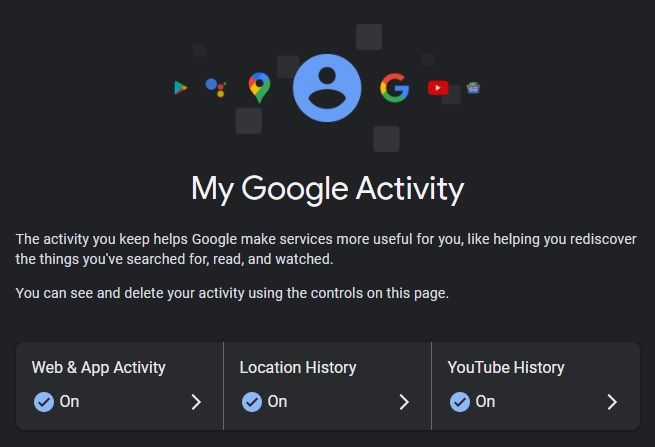
วิธีเข้าดู My Activity จากมือถือ
สำหรับวิธีเข้าดู My Activity จะมีวิธีเข้าเหมือนกันทุกรุ่นเลย โดยเข้าไปที่ Settings (การตั้งค่า) > Google > Manage your Google Account > Data & privacy (ข้อมูลและความเป็นส่วนตัว)
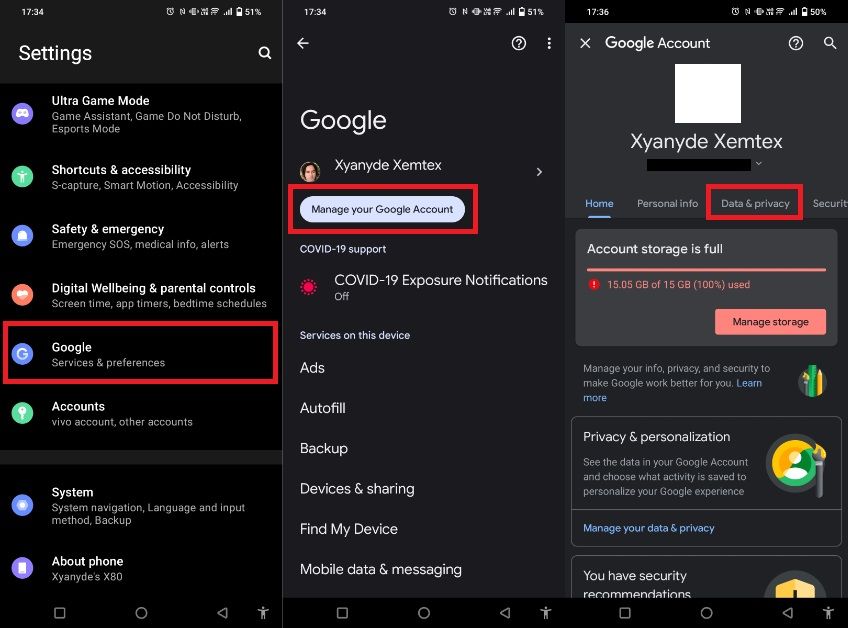
เลื่อนลงมาที่หัวข้อ History settings (การตั้งค่าประวัติ) > My Activity (กิจกรรมของฉัน) จากนั้นเลื่อนลงมาดูด้านล่างก็จะมีประวัติการเข้าเว็บไซต์ต่าง ๆ โผล่ขึ้นมาให้เห็นกันแล้ว ว่าเราเคยเข้าเว็บอะไรบ้าง เข้าตอนกี่โมง ซึ่งข้อมูลเว็บไซต์ที่เราเคยเข้านี้จะอัปเดตค่อนข้างเร็วมาก เข้าปุ๊บแทบจะมาโผล่ในนี้ปั๊บเลย
ส่วนประวัติการเข้าแอปต่าง ๆ อันนี้ยังไม่รู้ว่าจะอัปเดตทุก ๆ กี่ชั่วโมงกันแน่ แต่ถ้าลองย้อนไปดูของเมื่อวานหรือวันก่อน ๆ จะเห็นว่ามันโชว์ข้อมูลที่บันทึกเอาไว้แบบละเอียดยิบเลยว่าเราใช้แอปไหนตอนกี่โมง ซึ่งตรงนี้เราสามารถกรองข้อมูลเฉพาะที่เราอยากดูประวัติได้ด้วย
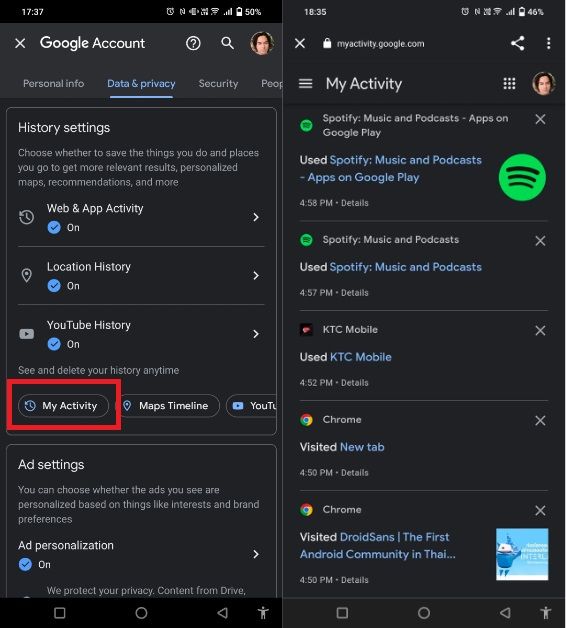
โดยการกดที่ Web & App Activity (กิจกรรมบนเว็บและแอป) ตรงเมนู History settings > เลือกกิจกรรมที่เราต้องการดูประวัติใช้งานตรง See and delete activity (ดูและลบกิจกรรม) จะมีไอค่อนให้เลือก หลัก ๆ คือไอค่อน Chrome สำหรับดูประวัติการเข้าเว็บ, ไอค่อน G ประวัติการค้นหา, ไอค่อน Android ประวัติการเข้าแอป
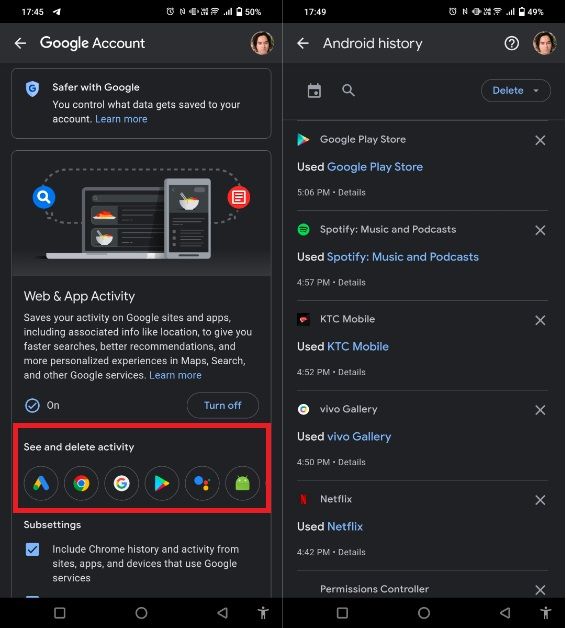 ถ้าเลือกกรองเฉพาะแอป ในประวัติก็จะโชว์เฉพาะแอปที่เคยเปิดใช้
ถ้าเลือกกรองเฉพาะแอป ในประวัติก็จะโชว์เฉพาะแอปที่เคยเปิดใช้
โดยมันจะเก็บประวัติเอาไว้จากทุกอุปกรณ์ที่เราลงชื่อเอาไว้ในบัญชีเดียวกันด้วย (กดที่ Details เพื่อดูได้ว่าเป็นข้อมูลจากอุปกรณ์ไหน)
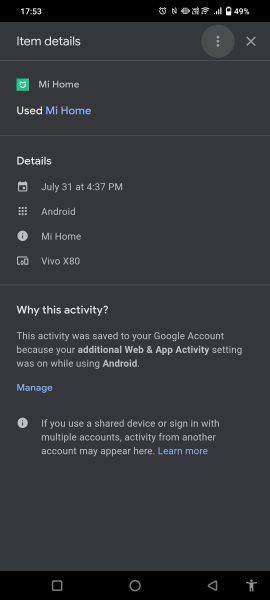
วิธีลบประวัติ My Activity
หากเราต้องการลบประวัติที่ My Activity เก็บเอาไว้ก็ง่าย ๆ เลย แค่กด X ตรงประวัติที่ต้องการลบทิ้งแค่จึ๊กเดียวเป็นอันเรียบร้อย หรือหากต้องการลบทิ้งทั้งหมดก็เลื่อนขึ้นมาด้านบนจนเจอปุ่ม Delete ซึ่งจะมีให้เลือกว่าต้องการลบประวัติของวันนี้, ลบประวัติตามช่วงที่ต้องการ, ลบทิ้งทั้งหมด หรือกดตั้งค่าลบอัตโนมัติใน 3 เดือน, 18 เดือน หรือ 36 เดือน
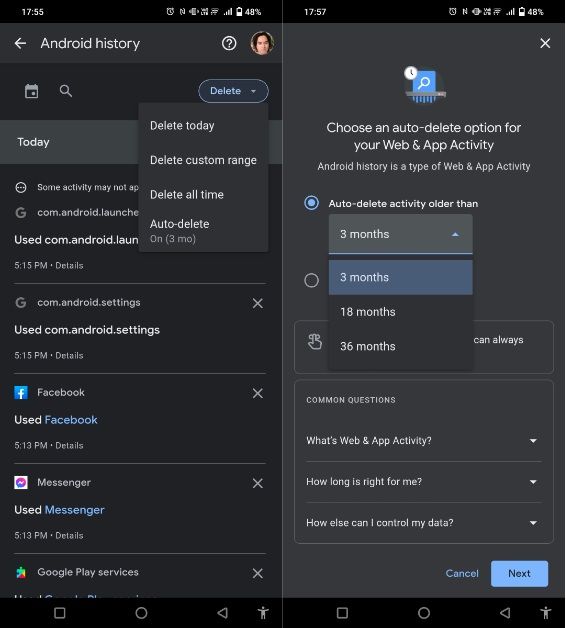
วิธีปิดการบันทึก My Activity
หากไม่ต้องการให้ My Activity บันทึกประวัติการใช้งานของเราเลย ก็ให้เข้าไปที่หน้า Settings (การตั้งค่า) > Google > Manage your Google Account > Data & privacy (ข้อมูลและความเป็นส่วนตัว) > Web & App Activity (กิจกรรมบนเว็บและแอป) จากนั้นกด Turn off ตรงเมนู Web & App Activity (กิจกรรมบนเว็บและแอป) ก็เรียบร้อย
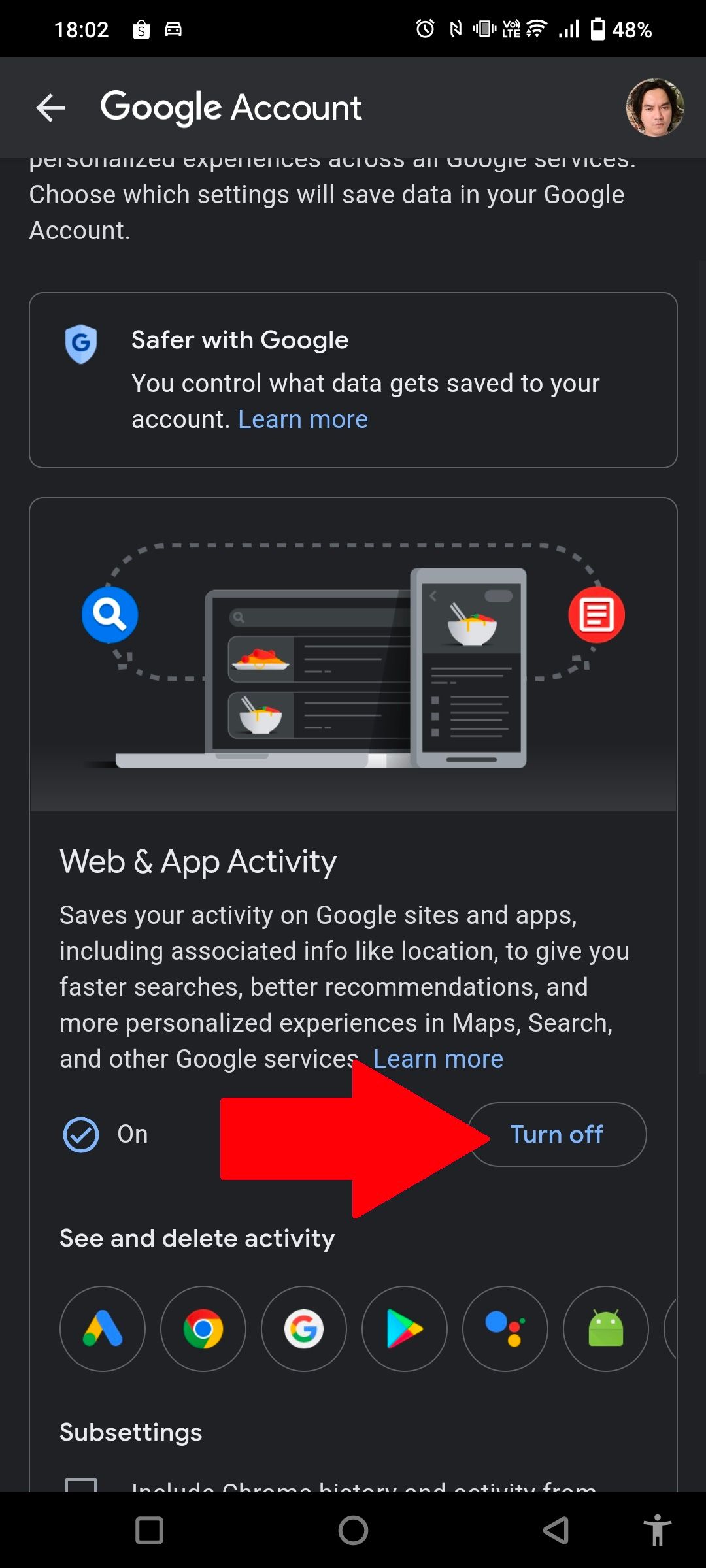
เท่านี้เราก็สามารถปิดการเก็บประวัติ หรือลบประวัติการใช้งานต่าง ๆ ทิ้งได้แล้ว หรือถ้าใครไม่ได้ซีเรียสจะเก็บไว้เปิดดูก็ได้ว่าเราเคยเข้าเว็บอะไรไปบ้าง หรือเคยใช้แอปอะไรไปบ้างครับ นอกจากนี้ My Acitivy ยังสามารถเข้าจากหน้าเบราว์เซอร์ PC ได้ด้วย โดยเข้าไปที่ myactivity.google.com/product/android ครับ
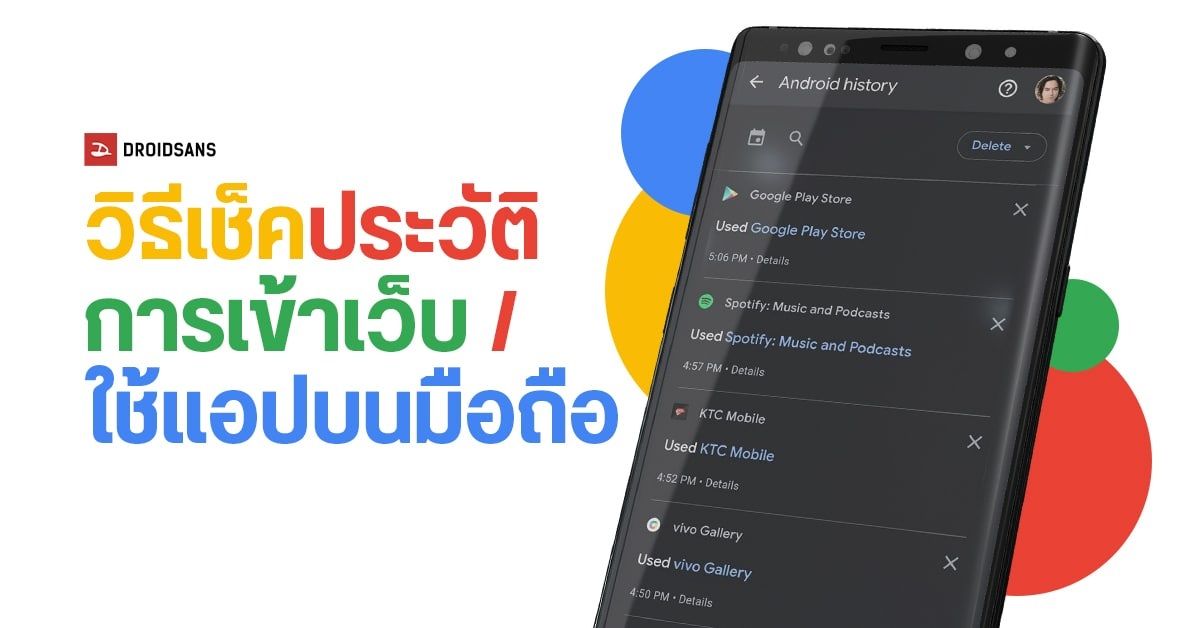
Comment